组织可以使用会议策略来控制 Microsoft Teams 会议中可用的一组功能。通过这样做,他们可以集中会议流程并减少攻击面。
会议策略控制会议参与者可用的功能。Microsoft Teams 附带提供组织范围的默认设置的全局会议策略。组织中的所有用户都会自动分配此策略。Teams 管理员可以通过两种方式自定义会议策略:
- 更改全局策略中的设置。
- 创建自定义策略并将它们分配给特定用户或所有用户。
可以在 Microsoft Teams 管理中心或通过 Windows PowerShell 配置会议策略。
策略实施类型
策略设置通过以下方法实现:
- 每个组织者 – 每个组织者的策略设置适用于会议组织者和所有参与者。会议参与者继承会议组织者的策略设置。
- 每用户 – 每用户策略将限制应用于组织者和会议参与者。例如,允许 PowerPoint 共享是每用户策略。在 Contoso,Linda 启用了策略设置,而 Debbie 禁用了策略设置。
- 即使会议是由 Debbie 组织的,Linda 也可以共享 PowerPoint 幻灯片。
- 即使 Debbie 是会议组织者,她也无法在会议中共享 PowerPoint 幻灯片。Debbie 可以查看会议中其他人共享的 PowerPoint 幻灯片,即使她不能共享 PowerPoint 幻灯片。
- 每个组织者和每个用户 – 根据会议参与者的政策和组织者的政策,某些功能仅限于会议参与者。 例如,允许云录制是针对每个组织者和每个用户的策略。在 Contoso,Linda 启用了策略设置,而 Debbie 禁用了策略设置。
- 场景一:Linda组织的会议可以录音; 但是,禁用了策略设置的 Debbie 无法录制 Linda 组织的会议。
- 场景 2:无法录制 Debbie 组织的会议,即使分配给用户的视频策略允许他们录制会议。 由于适用最严格的政策,Linda 无法录制 Debbie 组织的会议。
下表显示了每个组织者和每个用户会议策略的会议策略优先级的不同条件:
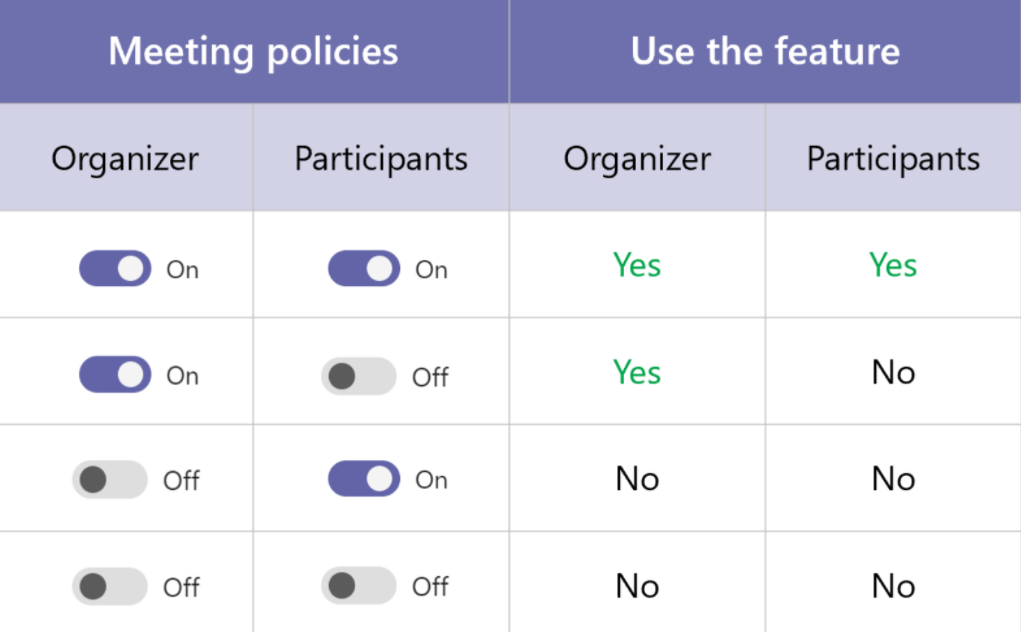
创建和分配会议策略
您可以在 Microsoft Teams 管理中心或通过安装和使用 Teams PowerShell 模块来管理会议策略。
使用Teams管理中心
要创建新的会议策略,请完成以下步骤:
- 登录 Microsoft 团队管理中心。
- 选择会议 > 会议策略。
- 在会议策略页面上,选择添加以创建新的会议策略。
- 为您的保单指定一个独特的标题并输入简短说明。
- 根据业务需要指定设置。
- 选择保存。
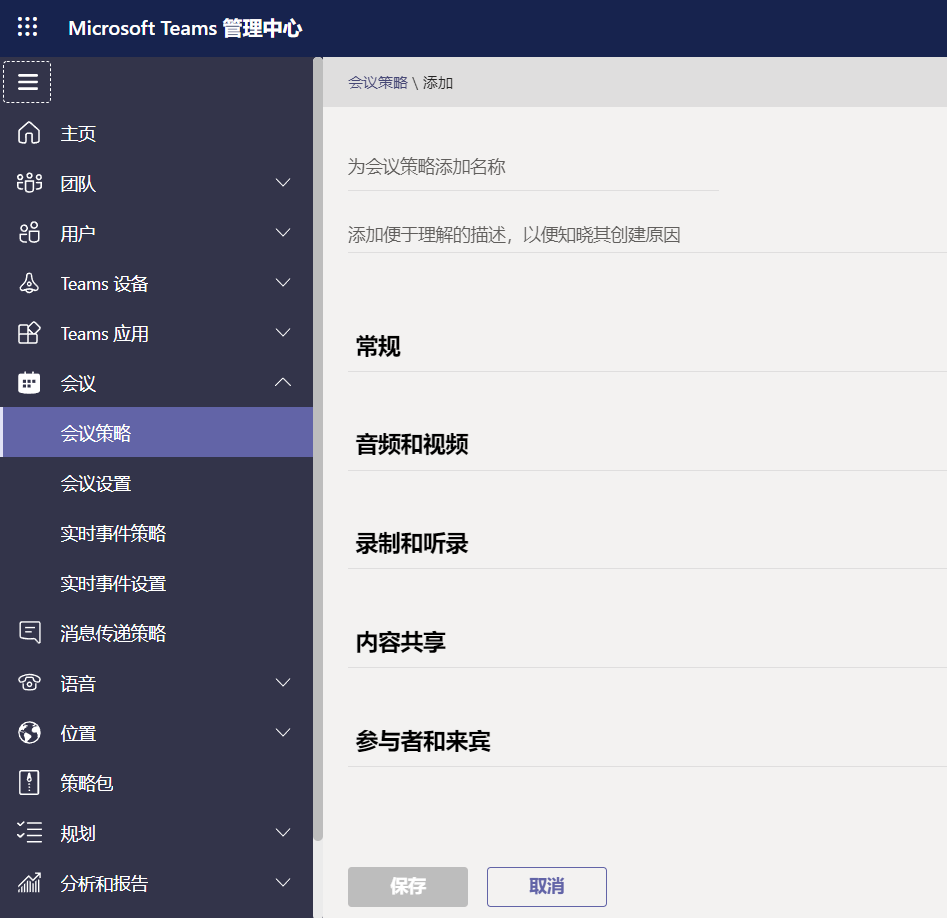
然后,您可以将策略直接分配给用户。它可以分配给单个用户,也可以通过批量分配分配给大量用户,或者分配给包含一个或多个用户的组。
使用Teams PowerShell 模块
Teams PowerShell 模块还可用于管理会议策略。可以使用 Get、New、Set、Remove 和 Grant -CsTeamsMeetingPolicy PowerShell cmdlet 来管理会议策略。 例如:
- 若要创建会议策略,请使用 New-CsTeamsMeetingPolicy cmdlet
- 要配置会议策略,请使用 Set-CsTeamsMeetingPolicy cmdlet
- 若要在每用户范围内分配会议策略,请使用 Grant-CsTeamsMeetingPolicy cmdlet
例如,考虑标题为 AllowTranscription 的设置。 此设置控制会议是否可以包括实时或会议后的字幕和转录。 要在名为 MarketingMeetingPolicy 的现有会议策略上启用此设置,您应该运行以下命令:
Set-CsTeamsMeetingPolicy -Identity MarketingMeetingPolicy -AllowTranscription $True
会议策略设置
可以为以下类别配置策略:
- 常规
- 音频和视频
- 内容共享
- 参会者与来宾
常规
常规议策略设置提供了控制会议安排的更通用的设置。
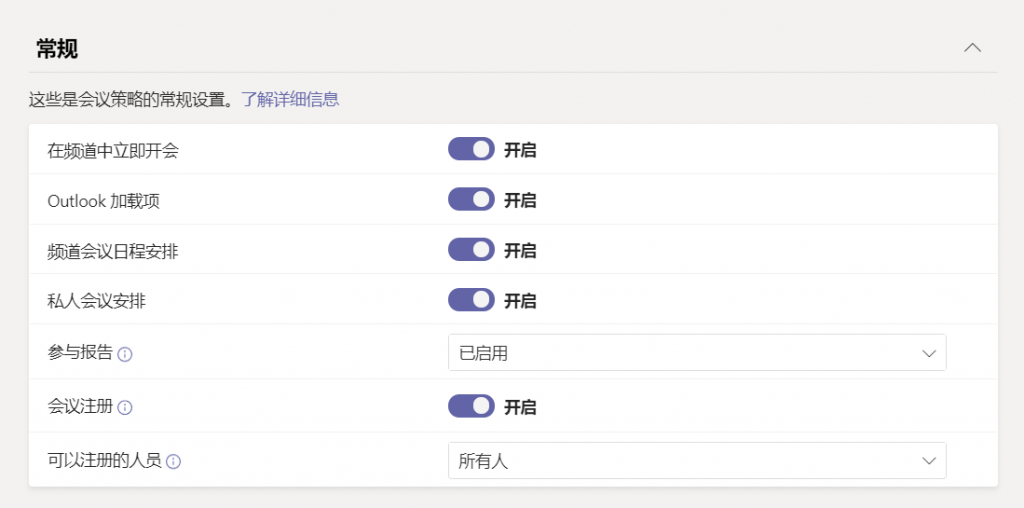
| 策略设置 | 类型 | 何时适用 | 作用 |
| 在频道中立即开会 | 每个用户 | 会议前 | 控制用户是否可以在 Teams 频道中开始计划外会议。允许用户发布消息并在撰写框下选择立即开会以开始计划外会议。 |
| Outlook 加载项 | 每个用户 | 会议前 | 控制是否可以从 Outlook(Windows、Mac、Web 和移动设备)中安排 Teams 会议。 禁用后,用户无法在 Outlook 中安排 Teams 会议。在 Windows 版 Outlook 中,新团队会议不可见。 |
| 频道会议日程安排 | 每个用户 | 会议前 | 控制用户是否可以在 Teams 频道中安排会议。禁用时,不显示安排会议选项,并且禁用添加频道选项。 |
| 私人会议安排 | 每个用户 | 会议前 | 允许用户在 Teams 中安排私人会议。如果会议未发布到团队中的频道,则会议是私人会议。当此选项和允许频道会议安排都被禁用时,添加所需的与会者和添加频道选项将被禁用。 |
| 参与报告 | 每个用户 | 会议后 | 控制会议组织者是否可以下载会议出席报告。使用 AllowEngagementReport 参数将值配置为 Enabled 或 Disabled。 |
| 会议注册 | 每个用户 | 会议前 | 控制您组织中的用户是否可以设置网络研讨会。使用 AllowMeetingRegistration 参数将值配置为 Enabled 或 Disabled。 |
| 可以注册的人员 | 每个用户 | 会议前 | 控制哪些用户可以注册和参加网络研讨会。 – 如果您想允许所有人(包括匿名用户)注册和参加您组织中的用户设置的网络研讨会,请设置为所有人。- 如果您只想允许组织中的用户注册和参加网络研讨会,请设置为组织中的所有人。 |
| 孤岛模式的会议提供商 | 每个用户 | 会议前 | 控制哪些 Outlook 会议加载项用于处于孤岛模式的用户。 您可以指定用户是否只能使用 Teams 会议加载项或同时使用 Teams 会议和 Skype for Business 会议加载项在 Outlook 中安排会议。 使用 PreferredMeetingProviderForIslandsMode 参数将值配置为 Teams 或 TeamsAndSfB。 |
音频和视频
音频和视频策略设置使组织能够控制是否可以在会议和群组通话中打开音频或视频、它们消耗的带宽等。
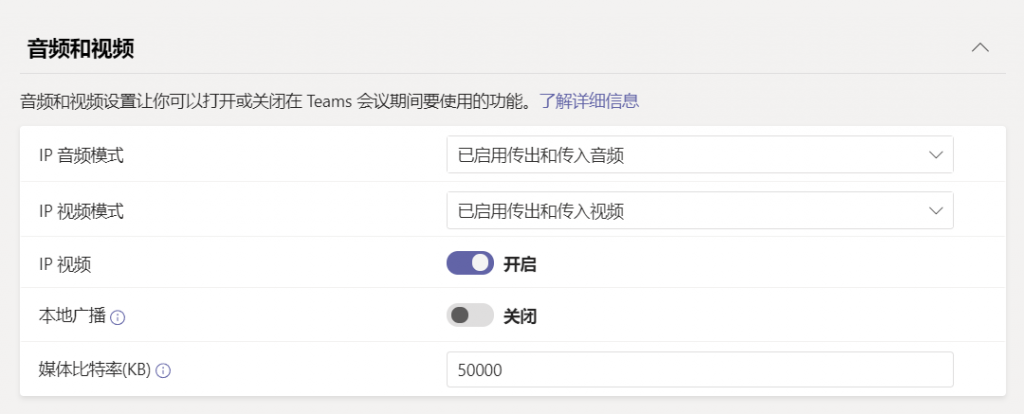
| 策略设置 | 类型 | 何时适用 | 作用 |
| IP 音频模式 | 每个用户 | 会议期间 | 控制是否可以在会议和群组通话中打开音频。 禁用后,用户仍然可以安排和组织会议,但他们必须通过公共交换电话网络 (PSTN) 拨入或通过电话召开会议并加入会议。 |
| IP 视频模式 | 每个用户 | 会议期间 | 控制是否可以在会议和群组通话中打开视频。 禁用后,用户无法打开视频或查看其他会议参与者共享的视频。 |
| IP 视频 | 每个组织者和每个用户 | 会议期间 | 控制是否可以在用户主持的会议、一对一通话和群组通话中打开视频。 启用后,用户组织的会议可以在会议中使用视频,前提是会议参与者也启用了该策略。 |
| 本地广播 | 每个用户 | 会议期间 | 允许将音频和视频流从 Teams 会议广播到本地网络。 |
| 媒体比特率(KB) | 每个用户 | 会议期间 | 为用户确定通话和会议中音频、视频和基于视频的应用程序共享传输的媒体比特率。 它适用于通话或会议中用户的上行和下行媒体穿越。 |
| 视频滤镜模式 | 每个用户 | 会议期间 | 控制用户是否可以在会议中自定义其视频背景。 使用 VideoFiltersMode 参数配置值。 – NoFilters:用户不能自定义他们的视频背景。- BlurOnly:用户可以选择模糊他们的视频背景。- BlurandDefaultBackgrounds:用户可以选择模糊其视频背景或从默认图像集中选择用作背景。- AllFilters:使用具有模糊其视频背景的选项,从默认图像集中选择,或上传自定义图像以用作其背景。 |
适用会议组织者政策和用户政策之间最严格的政策。例如,考虑组织者的会议策略限制视频,而几个与会者的用户策略不限制视频的情况因为会议组织者的策略限制最大,所以所有会议参与者都继承会议组织者的策略。因此,所有与会者都无法访问会议中的视频,这意味着他们只能通过音频加入会议。
相反,假设会议组织者的策略不限制视频,但一些与会者的用户策略限制了视频。在这种情况下,所有会议参与者都可以访问会议中的视频,但用户策略限制视频的与会者除外。这些特定用户必须仅通过音频加入会议。
对于 IP 视频策略设置,最严格的视频策略设置优先。
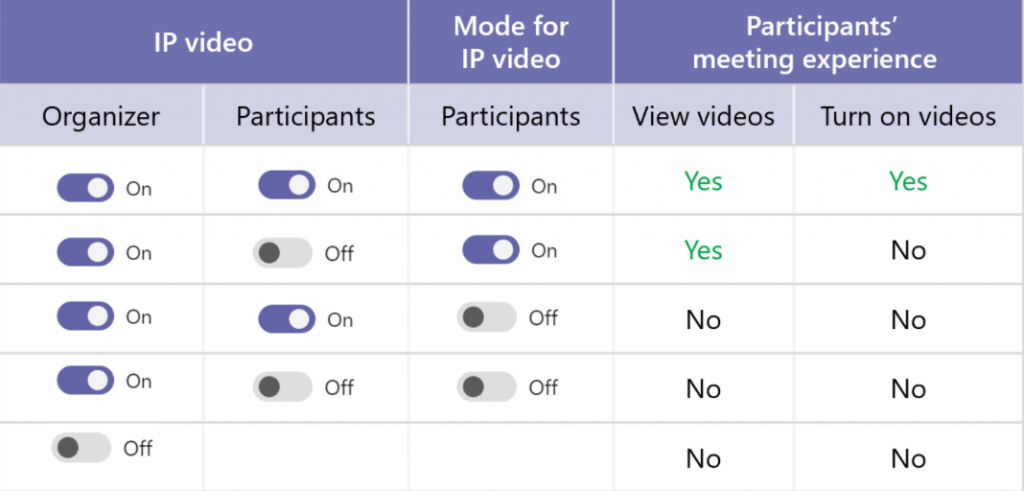
录制和听录
录制和转录策略设置使组织能够控制是否可以录制或转录会议、会议消耗的带宽等。
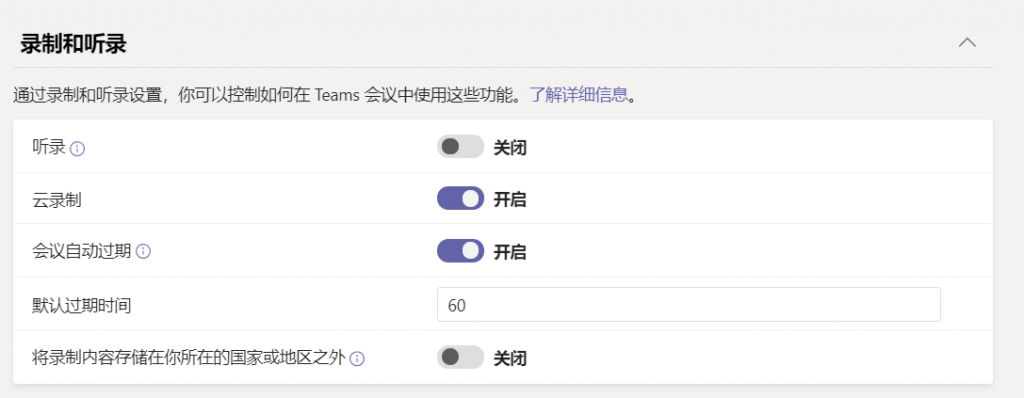
| 策略设置 | 类型 | 何时适用 | 作用 |
| 听录 | 每个组织者和每个用户 | 会议后 | 控制在会议录音回放期间是否可以使用字幕和转录功能。 禁用时,搜索和抄送选项在会议记录回放期间将不可用。 启用后,仅支持英语。 |
| 云录制 | 每个组织者和每个用户 | 会议期间 | 控制是否可以录制此用户的会议。启用后,会议组织者或其他会议参与者开始录制,前提是为参与者启用了策略设置,并且如果他们来自同一组织。 |
| 将录制内容存储在你所在的国家或地区之外 | – | 会议后 | 控制会议录制文件是否可以永久存储在另一个国家或地区。如果启用,则无法迁移文件。 |
内容共享
内容共享策略设置可以阻止屏幕共享和控制请求等事情。
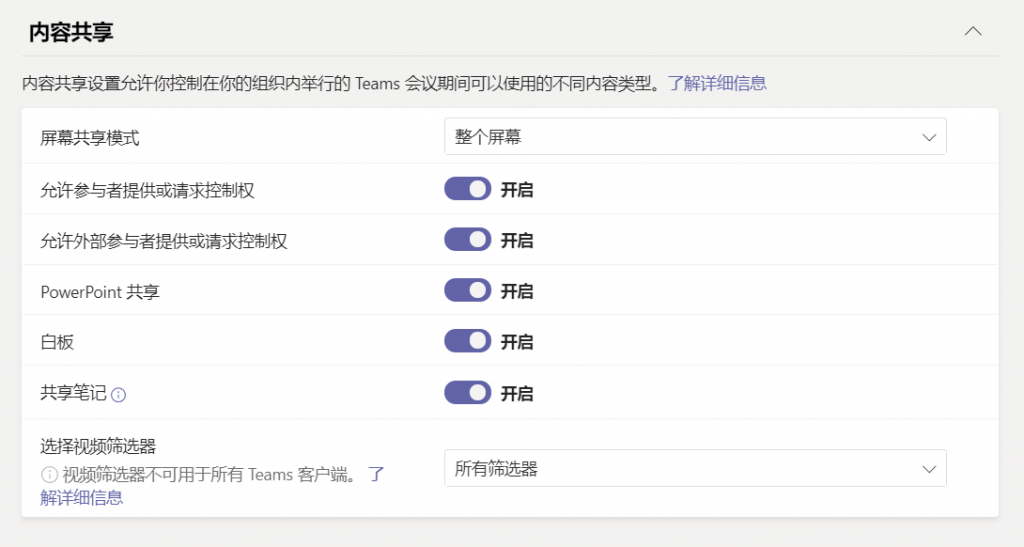
| 策略设置 | 类型 | 何时适用 | 作用 |
| 屏幕共享模式 | 每个组织者和每个用户 | 会议期间 | 控制是否允许在用户会议中共享桌面和窗口。未分配策略的参与者从会议组织者继承。选项是整个屏幕、单个应用程序或禁用。 |
| 允许参与者提供或请求控制权 | 每个用户 | 会议期间 | 控制用户是否可以将共享桌面或窗口的控制权交给其他会议参与者。 |
| 允许外部参与者提供或请求控制权 | 每个用户 | 会议期间 | 根据共享者在其组织的会议策略中设置的内容,控制是否可以向外部参与者授予控制权或请求控制共享者的屏幕。 |
| PowerPoint 共享 | 每个用户 | 会议期间 | 控制用户是否可以在会议中共享 PowerPoint 幻灯片。 外部用户继承会议组织者的策略。 |
| 白板 | 每个用户 | 会议期间 | 控制用户是否可以在会议中共享白板。 外部用户继承会议组织者的策略。 |
| 共享笔记 | 每个用户 | 会议期间 | 控制用户是否可以在会议中创建和共享笔记。 外部用户继承会议组织者的策略。 |
| 选择视频筛选器 | 每个用户 | 会议期间 | 控制用户是否可以在会议中自定义其视频背景。 选项包括无滤镜、仅背景模糊、背景模糊和默认图像或所有滤镜。 |
参与者和来宾
参与者和来宾设置决定了谁可以参加会议以及他们如何加入。
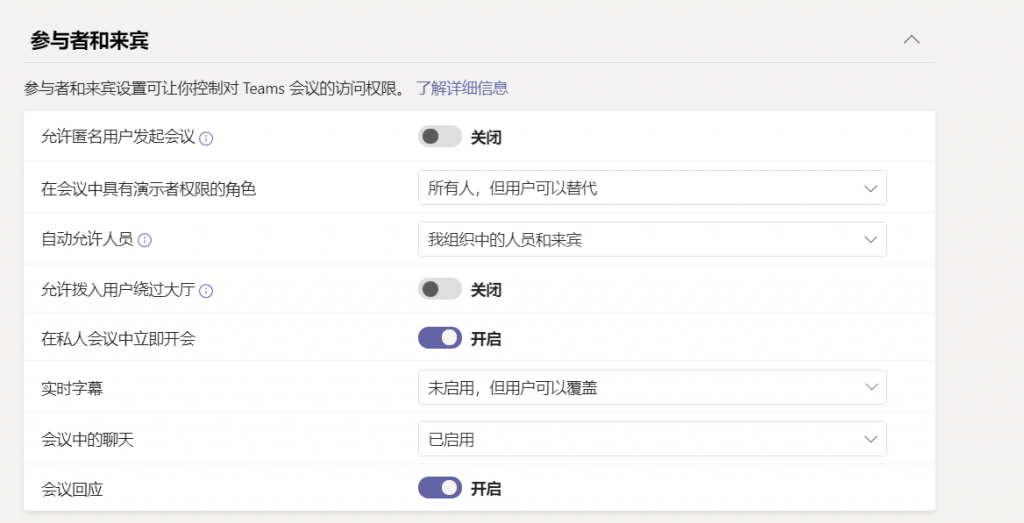
| 策略设置 | 类型 | 何时适用 | 作用 |
| 允许匿名用户发起会议 | 每个组织 | 会议前 | 允许无领导的拨入式会议。 |
| 在会议中具有演示者权限的角色 | 每个用户 | 会议期间 | 在Teams客户端的会议选项中更改 “具有演示者权限 “设置的默认值。请记住,在您设置了默认值后,会议组织者仍然可以在Team中改变这一设置,并选择谁可以在他们安排的会议中出席。选项是每个人,但用户可以覆盖,组织中的每个人,但用户可以覆盖,或组织者,但用户可以覆盖。 |
| 自动允许人员 | 每个组织 | 会议前 | 控制人们是直接加入会议还是在大厅中等待,直到他们被经过身份验证的用户允许。 会议组织者可以在会议邀请中选择会议选项,为他们安排的每个会议更改此设置。 |
| 允许拨入用户绕过大厅 | 每个组织 | 会议前 | 控制通过电话拨入的人员是直接加入会议还是在大厅等待,而不管自动允许人员设置如何。 |
| 在私人会议中立即开会 | 每个用户 | 会议前 | 控制用户是否可以开始计划外的私人会议。 |
| 实时字幕 | 每个用户 | 会议期间 | 控制在用户参加的会议中是否可以使用打开实时字幕选项。 选项为已禁用或已禁用,但用户可以覆盖。 |
| 会议中的聊天 | 每个组织 | 会议期间 | 控制是否允许在用户的会议中进行会议聊天。 |



